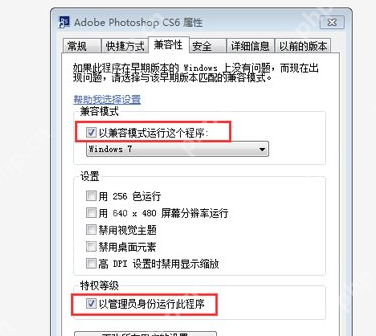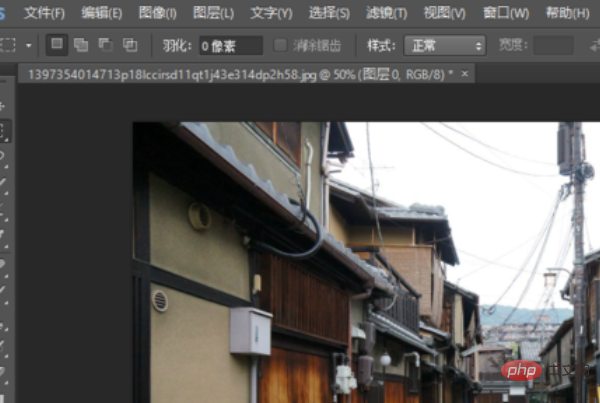PS拉伸放大图片变形?拉伸放大图片技巧分享
经常使用photoshop来拉伸放大图片的用户通常会遇到一个普遍的问题,那就是“图片变形”,这会影
经常使用photoshop来拉伸放大图片的用户通常会遇到一个普遍的问题,那就是“图片变形”,这会影响到整体的视觉效果。那么,有没有办法可以有效避免这种情况呢?当然有,以下是小编分享的一些通过ps拉伸放大图片的技巧。
方法步骤
首先,启动Photoshop软件,并导入一张图片素材,然后复制一个背景图层;
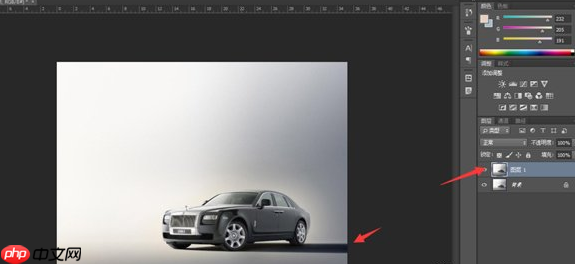
接着,在左侧工具栏中选择套索工具,将整个汽车区域及阴影部分勾选出来,如图所示:
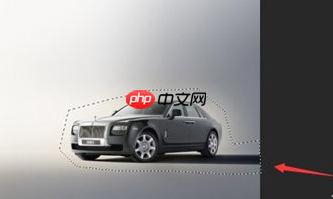
完成勾选后,鼠标右击图标,选择【存储选区】选项,打开对话框,设定一个存储名称,然后点击确定;
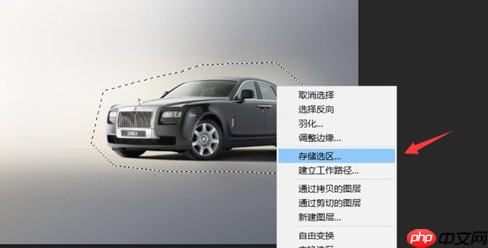
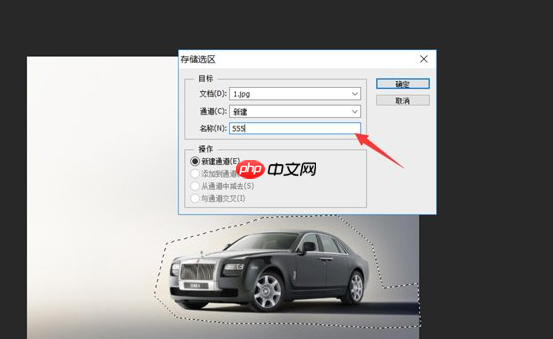
再次右击图片,从弹出菜单中选择【取消选择】,以取消之前勾选的区域;
PS相关攻略推荐:
如何在PS中制作立体分割图片效果 立体分割图片制作方法详解
如何在PS中制作水彩人像效果 制作步骤详述
如何在PS中为图片添加边框?PS添加图片边框的操作步骤详解

然后,在上方菜单栏中点击【编辑】,接着选择【内容识别比例】,进入内容识别比例页面;
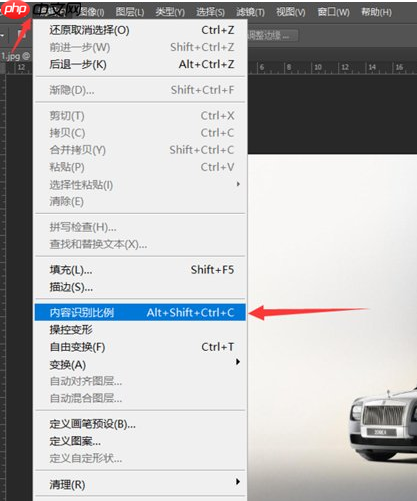
接下来,点击上方工具栏中的【保护】选项,选择555,将之前勾选出来的区域进行保护;
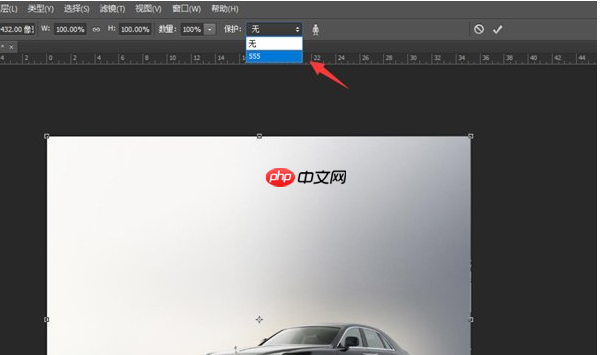
如图所示,点击上方的框线,即可对图片进行拉伸和压缩,我们可以看到所勾选的区域没有发生变形。
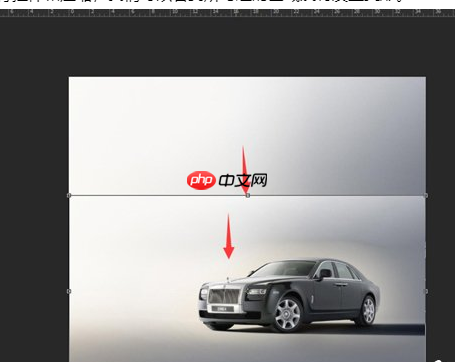
菜鸟下载发布此文仅为传递信息,不代表菜鸟下载认同其观点或证实其描述。
相关文章
更多>>热门游戏
更多>>热点资讯
更多>>热门排行
更多>>- 类似梦幻火龙的游戏排行榜_有哪些类似梦幻火龙的游戏
- 龙腾传世系列版本排行-龙腾传世系列游戏有哪些版本-龙腾传世系列游戏破解版
- 多种热门耐玩的诸神战魂破解版游戏下载排行榜-诸神战魂破解版下载大全
- 梦想猎人最新排行榜-梦想猎人手游免费版下载-梦想猎人免费破解版下载
- 开黑三国游戏版本排行榜-开黑三国游戏合集-2023开黑三国游戏版本推荐
- 冰火西游游戏版本排行榜-冰火西游游戏合集-2023冰火西游游戏版本推荐
- 剑指江湖题材手游排行榜下载-有哪些好玩的剑指江湖题材手机游戏推荐
- 九龙霸域手游排行榜-九龙霸域手游下载-九龙霸域游戏版本大全
- 天书传奇游戏排行-天书传奇所有版本-天书传奇游戏合集
- 至尊江湖游戏排行-至尊江湖所有版本-至尊江湖游戏合集
- 三国之魂手游排行-三国之魂免费版/单机版/破解版-三国之魂版本大全
- 独霸皇城手游排行榜-独霸皇城手游下载-独霸皇城游戏版本大全